在使用Steam平台购买和下载游戏时,难免会出现一些不需要或者不想要的游戏库存,如何删除Steam库存中的物品或者游戏呢?对于一些不喜欢的游戏或者已经玩过的游戏,可以通过简单的步骤将其移除。在本文中我们将介绍如何快速、简便地删除Steam库存中的物品,让您的游戏库存更加清晰和整洁。
如何移除steam库中的游戏
具体方法:
1.首先,我们需要先进入到自己的“Steam库”中,找到【想要移除的游戏】。
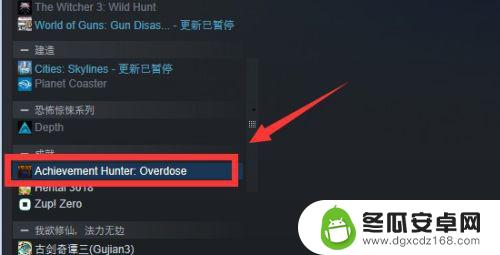
2.找到这个想要移除的游戏了之后,我们点击【开始】,运行一下这款游戏。
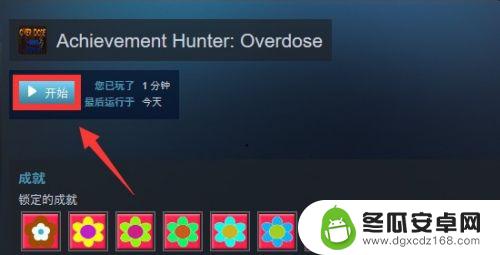
3.接下来,我们从“Steam帮助”中找到【Steam客服】功能,点击进入。
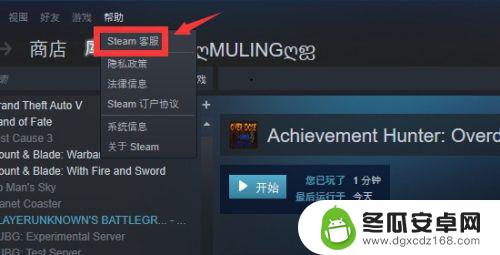
4.在进入到“Steam客服”页面之后,我们从【近期产品】中找到那款想要“移出库存”的游戏。点击打开它。
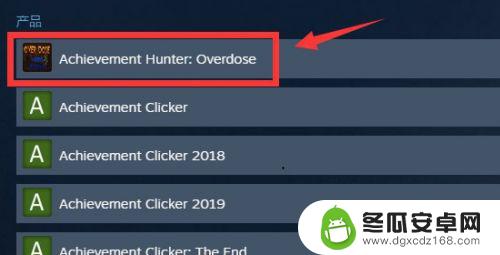
5.点击进入之后,我们在列表选项中找到【我想从账户中移除这款游戏】这一项,点击它。
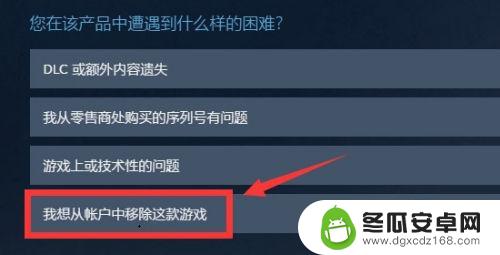
6.最后,我们还需要进行“二次确认”。选择【好,从我的账户内永久移除清单上的游戏】就可以了。
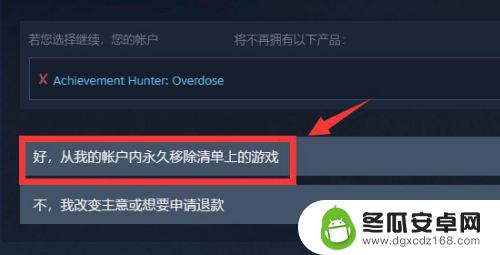
7.总结:
一、我们在自己的“游戏库”内找到想要删除的游戏,选中它。
二、点击“开始游戏”,我们稍微运行几分钟这款游戏。
三、找到“Steam帮助”中的“客服”,点击打开界面。
四、我们在“Steam客服”界面的“近期产品”一项中找到并点击打开想要移除的游戏。
五、我们在“遇到的困难”选项中找到并点击“我想从账户中移除这款游戏”这一个选项。
六、我们再一次对要“移除游戏”的决定进行确认即可。
希望通过小编分享的steam库存如何删除物品内容能够让您快速上手畅玩,更多精彩内容敬请关注。










